任务栏不显示安全中心这样做就能查看
- 分类:帮助 回答于: 2020年09月12日 11:44:00
有时候,电脑会因为各种原因而导致故障。这个时候就需要我们打开“安全中心”进行调整,而当任务栏不显示安全中心,而我们又着急解决问题的时候,应该怎样去解决这个问题呢,带着这个疑惑,小编在这里和大家分享一下相关经验。
更多电脑帮助教程,尽在小白系统官网。
1、第一个方法:首先,我们按下组合键CTRL+ALT+DEL,打开“任务管理器”。
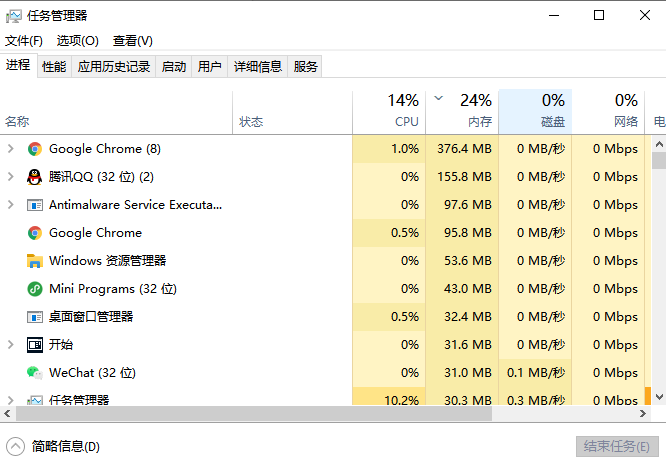
2、下拉进度条,找到“Windows安全中心图标”,再选择“禁用”,重启电脑后,看安全图标是否丢失。
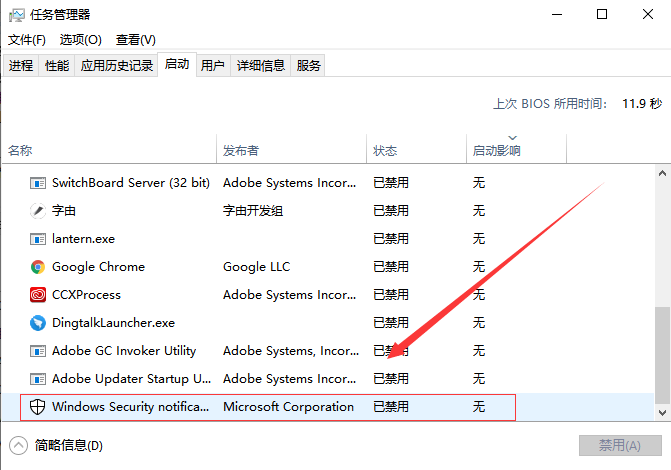
3、第二个方法:首先按下WIN+R,打开运行框。
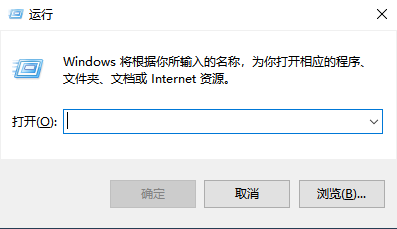
4、之后在运行框内填入命令“gpedit.msc”,并点击“确定”。
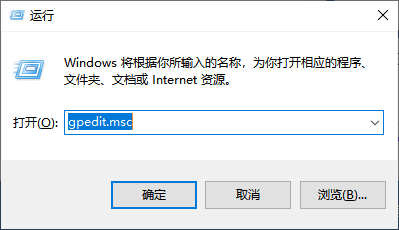
5、进入“组策编辑器”后,我们依次打开:计算机配置>管理模板> Windows 组件> Windows 安全中心> Systray。
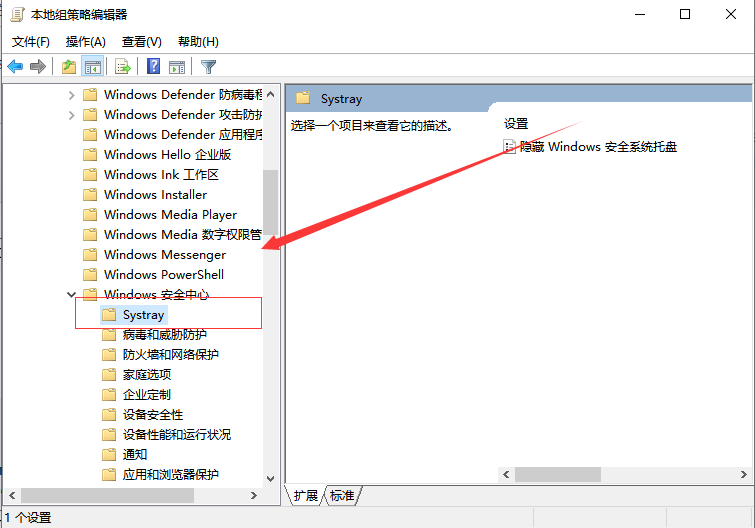
6、右击Systray后,选择“启用”,再重启电脑,问题也会迎刃而解。
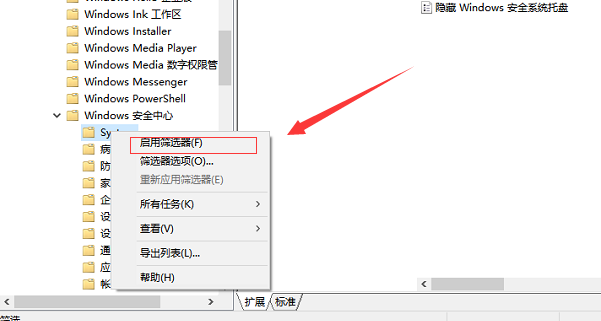
以上就是任务栏没有安全中心的解决方法,而解决不显示安全中心的方法有很多,小编这里也只是介绍其中比较常见的做法,而希望上述步骤,能够有效地帮助各位解决问题。
 有用
26
有用
26


 小白系统
小白系统


 1000
1000 1000
1000 1000
1000 1000
1000 1000
1000 1000
1000 1000
1000 0
0 0
0 0
0猜您喜欢
- uefi引导修复图文详解2020/02/08
- 内存卡无法格式化?详解修复内存卡..2019/01/23
- 电脑32位系统支持多大内存2020/03/09
- 开机后显示器没反应,小编教你开机后显..2018/09/26
- 电脑语音输入法哪个好2020/08/02
- 怎么查看自己电脑的ip地址制作步骤..2017/09/14
相关推荐
- 战场女武神3黑屏要怎么办2021/01/18
- 什么是eps文件?细说打开eps文件..2019/03/09
- 重命名的快捷键,小编教你重命名的快捷..2018/06/26
- 冰封一键重装系统步骤重装系统图文演..2021/04/01
- 小编教你电脑桌面图标有蓝色阴影怎么..2017/08/24
- 电脑系统的版本怎么看的详细介绍..2021/05/25

















